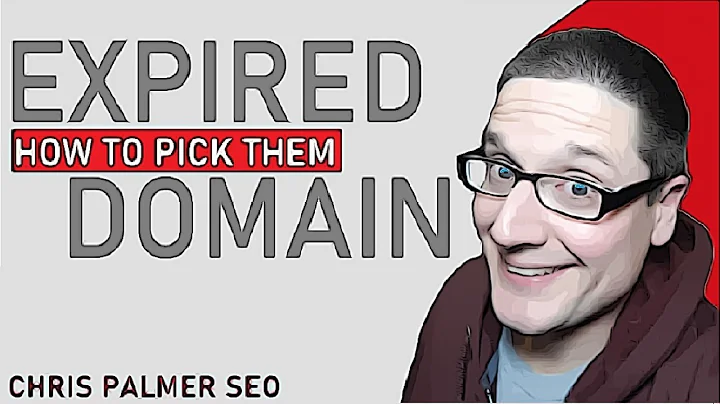WordPressサイトのSEOをYoast SEOで改善する方法
目次:
- イントロダクション
- SEOとは
- WordPressのSEOとは
- Yoast SEOプラグインの導入方法
- Yoast SEOプラグインの基本設定
- サイトの代表者とユーザーの設定
- パーソナルロゴまたはアバターの設定
- ソーシャルプロファイルの設定
- 個人設定の選択
- Yoast SEOプラグインの使い方
- ポストの最適化方法
- SEO分析と改善ポイント
- ポストの見出しとコンテンツの最適化
- メタディスクリプションとURLの最適化
- 画像の最適化と外部リンクの追加
- 内部リンクの設定とSEOの最終チェック
- Yoast SEOプレミアムの利点
- Yoast SEOプラグインの問題点
- Yoast SEOプラグインのアップグレード方法
- まとめ
イントロダクション
SEO対策において、WordPressウェブサイトのランキング向上におすすめのツールは何かご存知ですか?今回は、Yoast SEOプラグインについて紹介します。このプラグインの利点について詳しくご説明します。SEOとは、検索エンジン最適化の略で、Googleなどの検索エンジンでのサイトのランキングを上げるための戦略です。それでは、さっそく始めましょう!
SEOとは
SEOは検索エンジン最適化の略で、ウェブサイトのランキングを上げるための戦略です。Googleなどの検索エンジンは、特定のキーワードで検索されたときに関連性の高いウェブサイトを表示します。SEOを適用することで、ウェブサイトが検索結果の上位に表示される可能性が高まります。
WordPressのSEOとは
WordPressは、世界で最も人気のあるウェブサイト作成プラットフォームです。WordPressを使用してウェブサイトを作成する場合、SEOの最適化が重要です。WordPressのSEOを最適化することで、ウェブサイトの検索エンジンランキングを向上させることができます。
Yoast SEOプラグインの導入方法
Yoast SEOプラグインは、WordPressのSEOを最適化するための便利なツールです。プラグインの導入方法は以下の通りです。
- WordPressの管理画面にログインします。
- プラグインセクションに移動し、「新規追加」をクリックします。
- 検索バーに「Yoast SEO」と入力し、プラグインを検索します。
- Yoast SEOプラグインが表示されたら、「インストール」をクリックします。
- インストールが完了したら、「有効化」をクリックします。
Yoast SEOプラグインの基本設定
Yoast SEOプラグインを導入したら、基本設定を行います。以下の手順に従って設定を行いましょう。
- Yoast SEOプラグインの設定画面に移動します。
- 最初の設定を開始するために、「SEOデータ最適化を始める」をクリックします。
- サイトの代表者(組織または個人)を選択します。
- ユーザーを選択し、パーソナルロゴまたはアバターを設定します。
- ソーシャルプロファイルを設定します。
- 個人設定に進み、データのトラッキングとYoastニュースレターに関する設定を行います。
- 設定を保存し、基本設定を完了させます。
Yoast SEOプラグインの使い方
Yoast SEOプラグインの使い方を紹介します。以下の手順に従って、ポストの最適化を行いましょう。
- WordPressの管理画面で、編集したいポストを選択します。
- Yoast SEOプラグインのコンテンツボックスが表示されます。
- フォーカスキーフレーズを入力し、ポストのキーワードを設定します。
- SEO分析結果や読みやすさの評価を確認します。
- メタディスクリプションやURLなどの設定を最適化します。
- 画像の最適化や外部リンクの追加を行います。
- 内部リンクの設定や最終チェックを行い、ポストを保存します。
Yoast SEOプレミアムの利点
Yoast SEOプラグインには、プレミアム版もあります。以下に、Yoast SEOプレミアムの主な利点を紹介します。
- リダイレクト管理機能が追加されます。
- 複数のフォーカスキーワードを設定できます。
- 優先サポートが受けられます。
- コンテンツのプレビューが詳細に表示されます。
Yoast SEOプレミアムは、さらなる機能を追加することで、SEOの最適化を強化することができます。
Yoast SEOプラグインの問題点
Yoast SEOプラグインは非常に便利なツールですが、いくつかの問題点も存在します。以下に、Yoast SEOプラグインの問題点をいくつか紹介します。
- 多くの機能があるため、初めて使用する場合は使い方を学ぶ必要があります。
- プリセットの設定に頼ると、個別の最適化ができない場合があります。
- プレミアムバージョンへのアップグレードには追加費用がかかる場合があります。
これらの問題点に関しては、適切なトレーニングや調査を行うことで解決することができます。
Yoast SEOプラグインのアップグレード方法
Yoast SEOプラグインのアップグレード方法を説明します。以下の手順に従って、プレミアム版へアップグレードしましょう。
- Yoast SEOプラグインの設定画面に移動します。
- 「プレミアムにアップグレード」ボタンをクリックします。
- Yoast SEOのウェブサイトでプレミアム版に登録します。
- アカウントを作成し、プレミアムライセンスキーを入力します。
- アップグレードが完了し、プレミアム機能が利用可能になります。
Yoast SEOプレミアムへのアップグレードにより、より高度なSEOの最適化が可能となります。
まとめ
WordPressのSEOを最適化するためのYoast SEOプラグインについて紹介しました。Yoast SEOプラグインを導入し、設定や最適化の方法を解説しました。また、Yoast SEOプレミアムの利点や問題点、アップグレード方法についても説明しました。これらの情報を参考に、あなたのWordPressウェブサイトのSEOを向上させましょう!
FAQ:
Q: Yoast SEOプラグインを使うことは無料ですか?
A: はい、Yoast SEOプラグインは無料で使用することができます。ただし、一部の高度な機能には有料のプレミアム版があります。
Q: Yoast SEOプラグインは他のSEOツールと比べてどのような利点がありますか?
A: Yoast SEOプラグインは使いやすさと多機能性が特徴です。プレミアム版ではさらに高度な最適化が可能です。
Q: Yoast SEOプラグインは他のプラグインとの互換性はありますか?
A: はい、Yoast SEOプラグインは一般的なWordPressプラグインと互換性があります。ただし、一部のプラグインとの組み合わせで競合することがあるため、注意が必要です。
Q: Yoast SEOプラグインを使わずにSEOを最適化する方法はありますか?
A: Yoast SEOプラグインは便利なツールですが、他にもSEOを最適化する方法はあります。キーワードリサーチやコンテンツの最適化など、他の手法も検討してみてください。
 WHY YOU SHOULD CHOOSE Proseoai
WHY YOU SHOULD CHOOSE Proseoai